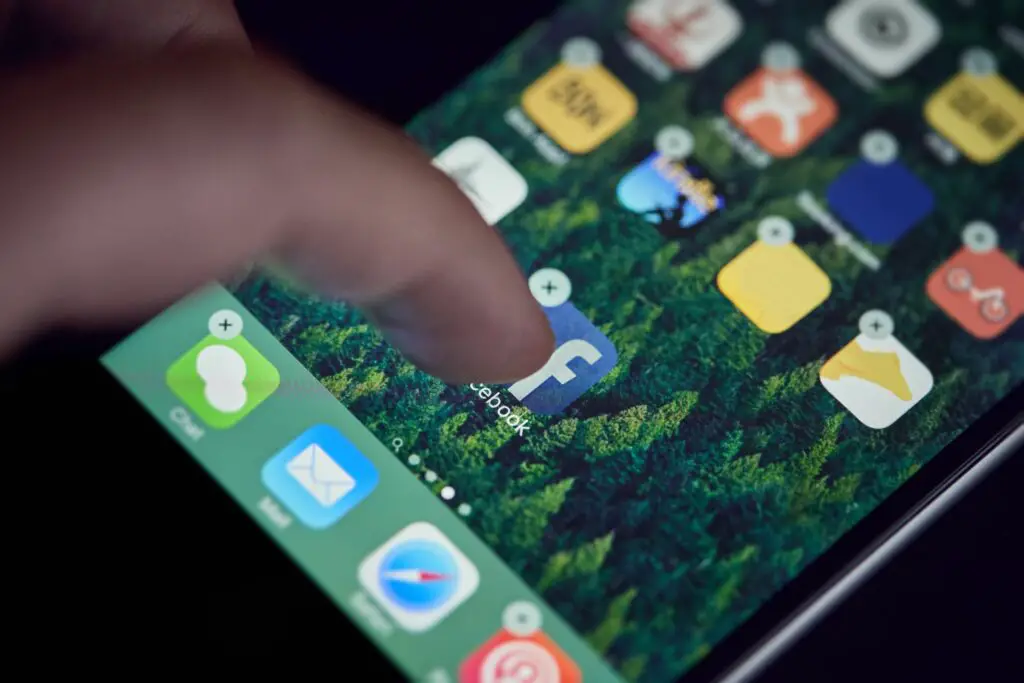
Vad du ska veta
- Så här rensar du Safari-cachen: Gå till inställningar > Safari > Rensa historik och webbplatsdata. För andra webbläsare, rensa cacheminnet i appens inställningar.
- För att rensa cacheminnet från appar från tredje part: Navigera till appen i iOS inställningar app och växla Återställ cachat innehåll.
- Om en app inte har cache-rensningsalternativ: Ta bort och installera om appen. Detta rensar den gamla cachen och startar en ny.
IPhone skapar automatiskt dolda filer under den dagliga användningen som lagras i ett tillfälligt område i iPhones minne som kallas cache. Att rensa dessa data kan frigöra lagringsutrymme eller påskynda din enhet. Den här guiden visar hur man gör det på vilken iPhone som helst med iOS 12 och senare. (Anvisningarna för enheter med iOS 11 är nästan identiska.)
Så här rensar du Safari Cache på en iPhone
Den vanligaste rensade cachen på vilken enhet som helst är webbläsarens cache. Den här är full av sparade bilder och webbsidor, kakor och andra filer. Webbläsarens cache är utformad för att påskynda din webbläsare genom att spara filer som den kan behöva senare så att du inte behöver ladda ner dem igen. Om du rensar Safaris cache kan din webbläsare sakta ner eftersom den måste ladda ner tidigare cachad data. Det är dock en vanlig lösning när webbläsaren inte fungerar som den ska. Så här rensar du cachen i Safari:
-
Tryck på inställningar app på iPhone-startskärmen.
-
Knacka Safari.
-
Knacka Rensa historik och webbplatsdata.
-
Tryck på i bekräftelsesrutan Rensa historik och data (eller tryck på Avbryt om du ändrar dig).
Du kan starta om din iPhone för att göra en mer «lätt» cache-rensning. Det rensar inte alla typer av cache: Safari-webbläsarens cache och vissa appar från tredje part rensas till exempel inte. Men det är ett utmärkt sätt att ta bort tillfälliga filer för att frigöra lagring eller lösa problem.
Så här rensar du cache från tredjepartsappar på iPhone
Tredjepartsappar som du installerar från App Store tillåter eller kanske inte rensar cacheminnet. Det beror på om det är en funktion som utvecklaren har lagt till i appen. Inställningarna för att rensa cacheminnen för vissa tredjepartsappar finns i iPhones inställningsapp. Till exempel för att rensa cacheminnet i Accuweather-appen:
-
Tryck på iPhone inställningar app.
-
Rulla nedåt och tryck på AccuWeather app.
-
Slå på Återställ cachat innehåll skjutreglage.
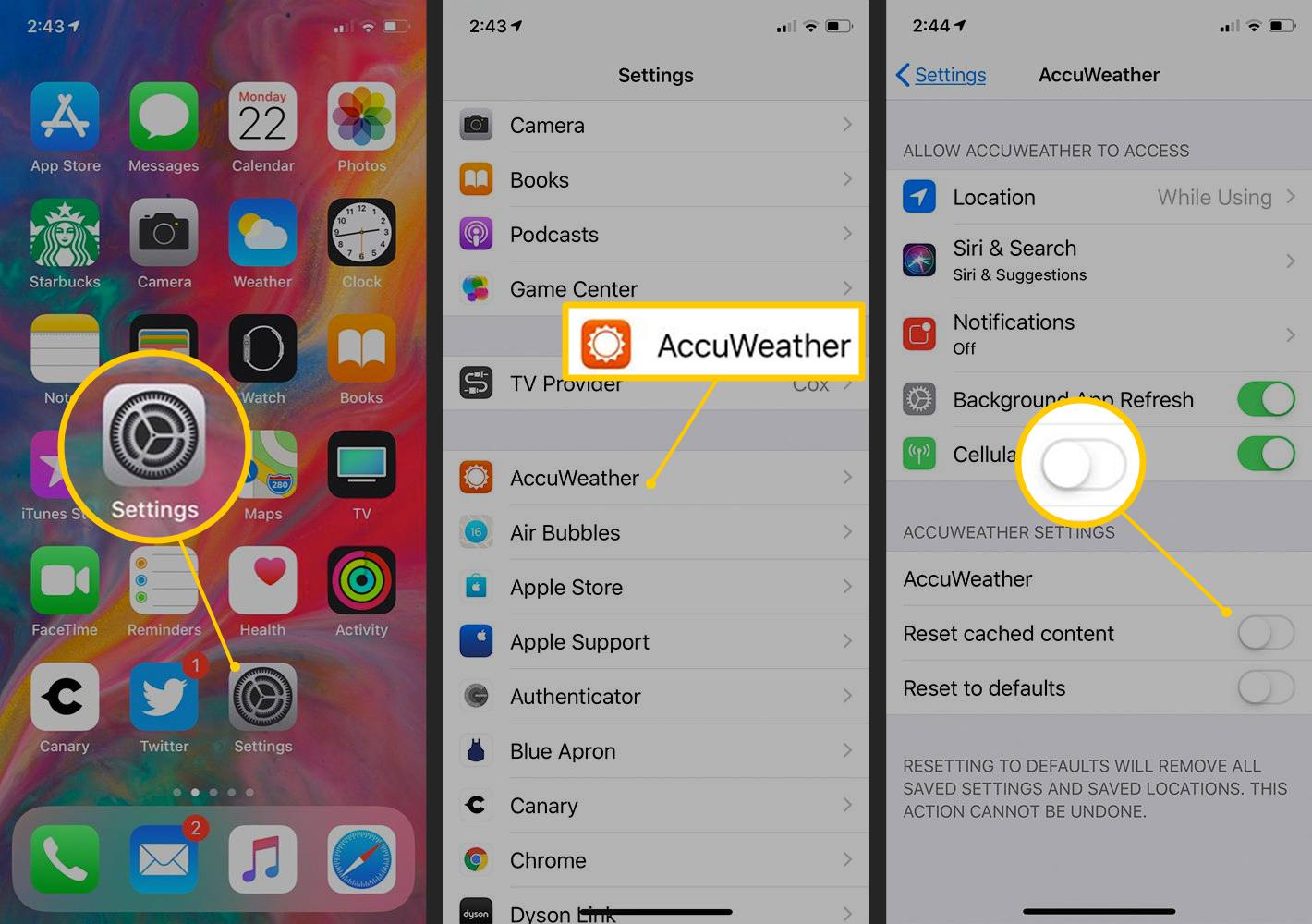
Hur man rensar cacheminnet i Chrome
Ibland finns cache-rengöringsinställningarna i appens inställningar, vanligtvis i en inställningsmeny i appen. Chrome-webbläsarappen är en av dessa appar.
-
Öppna Chrome-webbläsaren och tryck på ikonen med tre punkter längst ned på skärmen.
-
Knacka inställningar.
-
Välj Integritet.
-
Välja Rensa webbhistorik.
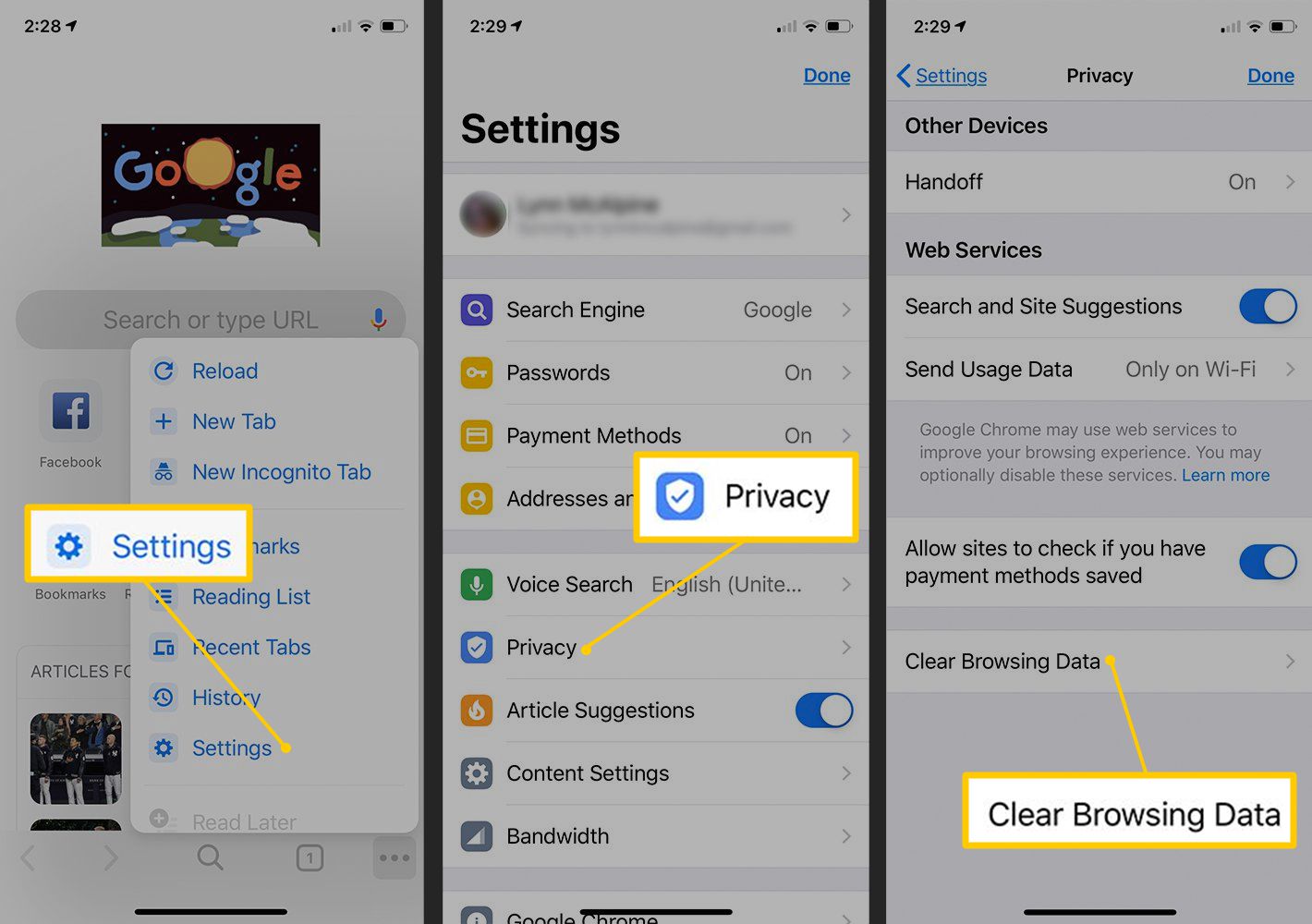
Om det inte finns något alternativ att rensa cachen i appen eller telefonens inställningar, ta bort och installera om appen. Detta rensar den gamla cachen och startar appen ny. Var dock säker på att du vet vad du tappar här. Du kanske inte vill rensa data du behöver hålla kvar.
Installera om appar för att rensa iPhone-cache
Om en app inte låter dig rensa cachen manuellt kan du fortfarande rensa appens tillfälliga filer. Lösningen är att ta bort appen från iPhone och omedelbart installera om den.
-
Gå till inställningar > Allmän > iPhone-lagring för att avgöra vilka appar på iPhone som tar mest utrymme på din enhet. IPhone-lagringsskärmen visar alla appar som är installerade på din iPhone och hur mycket utrymme de använder, med början med de som använder mest utrymme.
-
I iPhone-lagring tryck på en app.
-
Titta på Dokument och data rad för appen. Detta visar hur mycket utrymme dokumenten och data för appen tar upp på din enhet.
-
När du hittar en app som du vill ta bort trycker du lätt på Ta bort app.
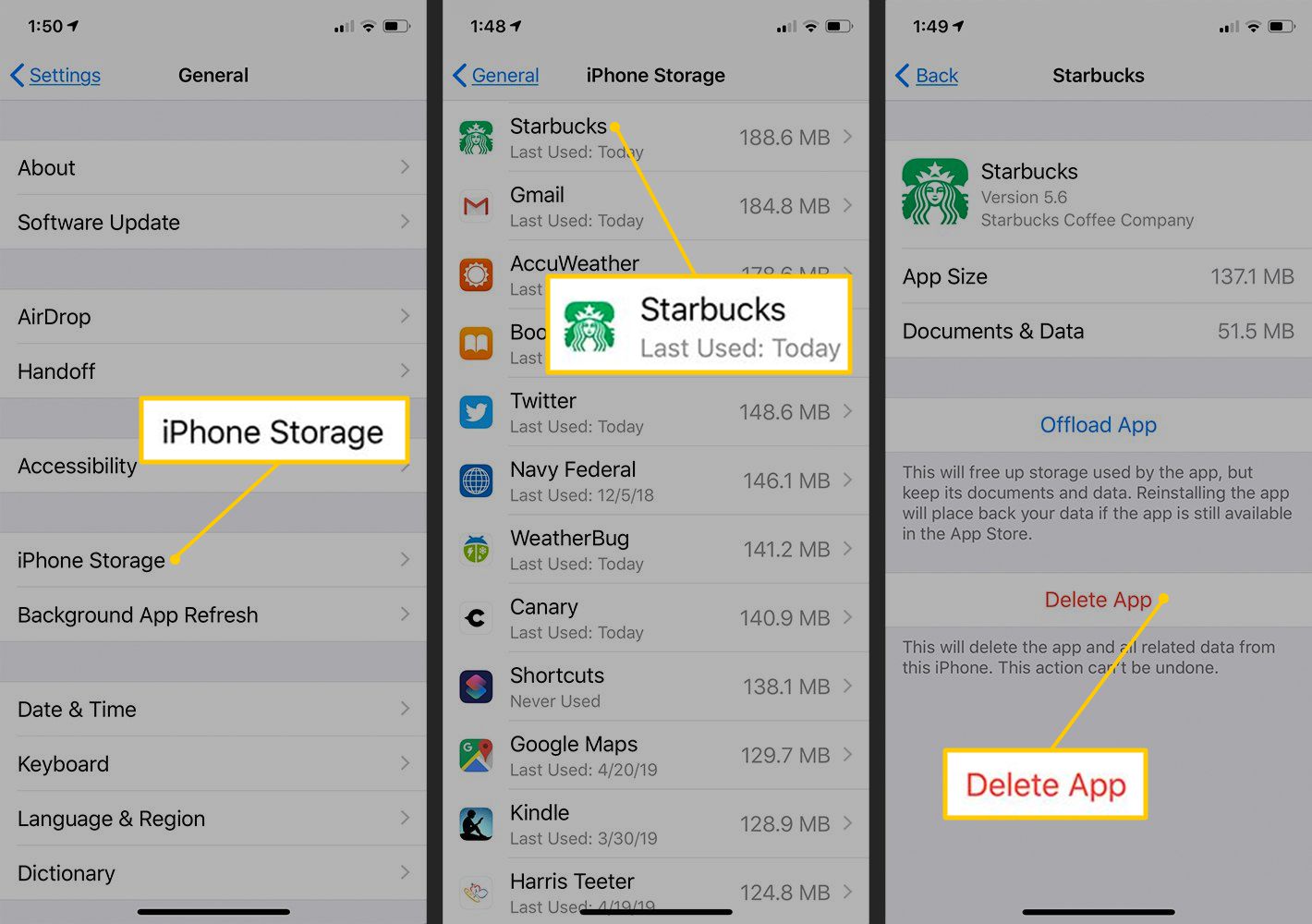
Tappning Ta bort app raderar permanent alla filer som skapats av appen. Appen kan laddas ned igen, men filerna är borta.
Varför skulle du rensa iPhone-cache?
IPhone-cachen är en viktig och användbar del av enheten. Den innehåller filer som du behöver och i vissa fall snabba upp din telefon. Som sagt, det finns två huvudskäl för att rensa iPhone-cachen. Först tar cachade filer upp lagringsutrymme på iPhone, och med tiden lägger de till. Om du vill frigöra lagringsutrymme på din iPhone är det ett sätt att rensa cacheminnet. En del av detta görs automatiskt av iOS, men du kan också göra det manuellt. Den andra anledningen till att rensa iPhone-cachen är att cachade filer ibland saktar ner telefonen eller får saker att beter sig på ett sätt som du inte vill ha. Det finns flera olika typer av cachar på iPhone. Som ett resultat finns det inte ett enda steg du kan ta för att rensa alla typer av cache. Läs vidare för instruktioner om olika sätt att rensa iPhone-cache.